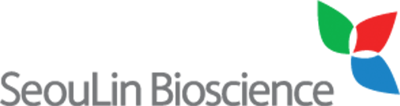[EndNote FAQ] 도구모음(Tool bar)가 사라진 경우 - 2
2022-05-25
EndNote FAQ
Q : 도구모음(Tool bar)가 사라졌습니다.
아래 링크를 통해 기본 조치를 다 진행하신 후에도 해결되지 않으실 경우, 해당 페이지의 조치사항으로 Word 내 EndNote 탭을 활성화하실 수 있습니다.
[EndNote FAQ] 도구모음(Tool bar)가 사라진 경우 - 1 <<<<< CLICK
위 링크에서 기본 조치를 시도했음에도 불구하고 EndNote 탭이 활성화 되지 않았을 경우, 아래 안내된 방법을 차례로 시도해보시기 바랍니다.
[해결방안1]
설치된 EndNote 프로그램을 복구(Repair) 하는 과정입니다.
1) 열려있는 EndNote와 모든 Microsoft Office 프로그램을 종료합니다.
2) 시작 메뉴에서 프로그램 추가/제거를 검색하여 실행합니다.
3) EndNote 20을 찾아 수정(Modify)를 클릭합니다.
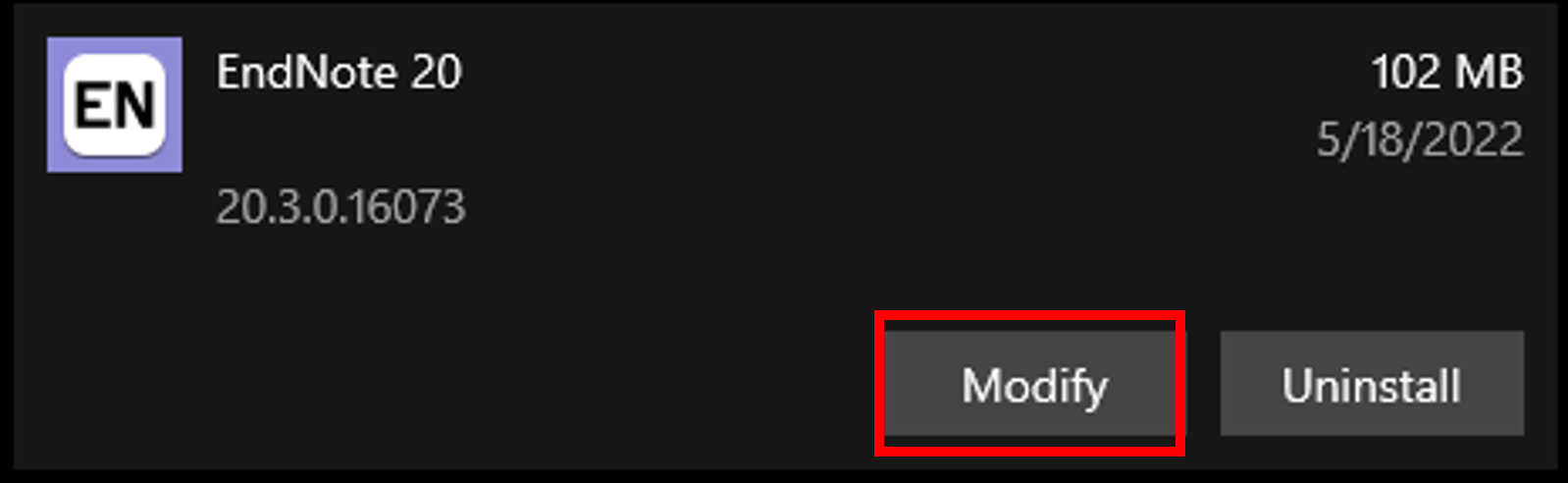
4) 복구(Repair)를 선택하고 설치가 완료될 때까지 다음(Next)을 클릭합니다.
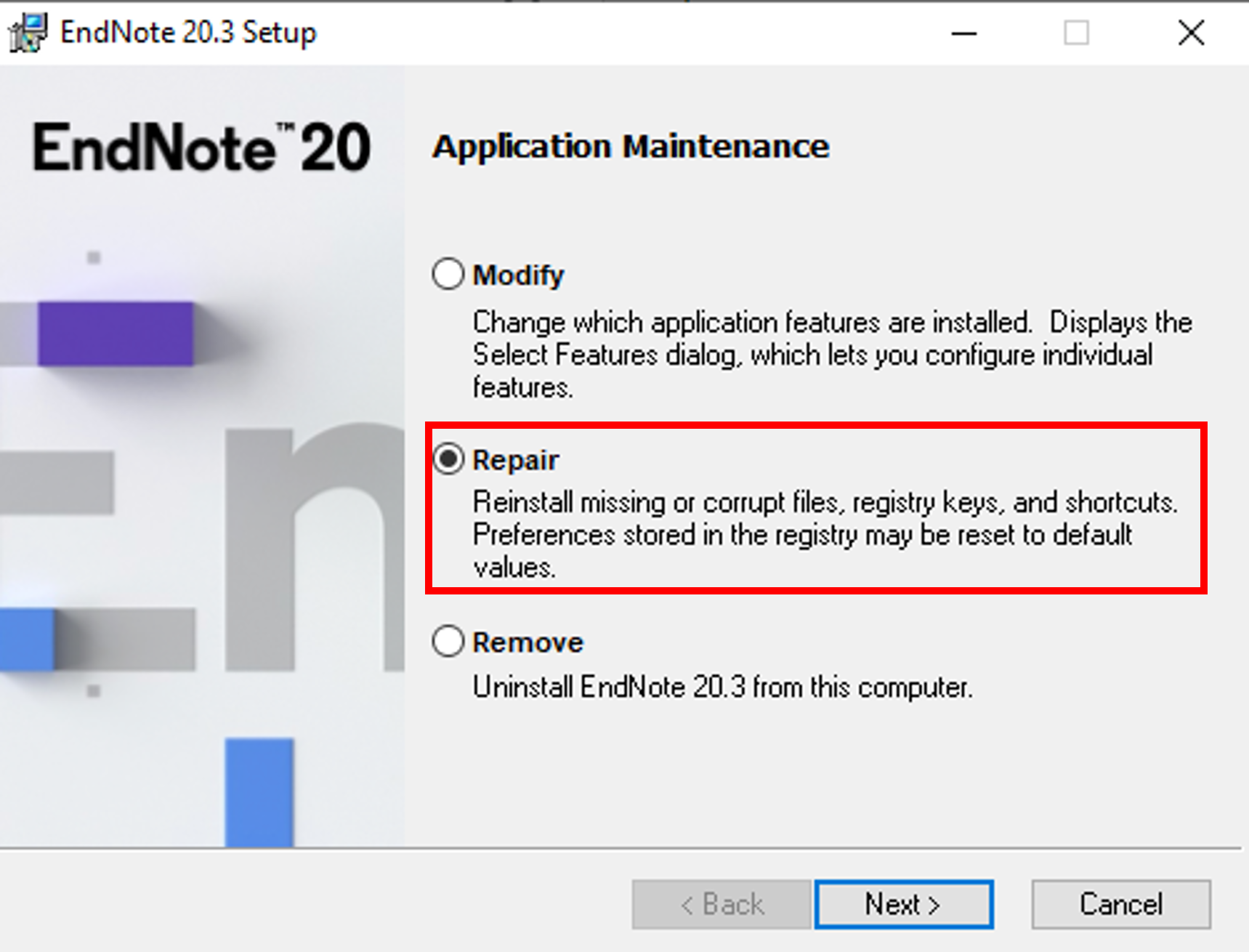
5) Word를 열어 EndNote 탭이 활성화 되었는지 확인합니다.
6) 만일 해결되지 않으셨을 경우, 해결방안2를 시도합니다.
[해결방안2]
레지스트리 편집을 통해 관련 application을 활성화하는 과정입니다.
1) 열려있는 EndNote와 Word를 종료합니다.
2) 시작 메뉴에서 "regedit"을 검색하여 레지스트리 편집창을 실행합니다.
3) 아래의 경로로 진입합니다.
HKEY_CURRENT_USER > SOFTWARE > ISI RESEARCHSOFT > ENDNOTE > Cite While You Write
4) Cite While You Write 폴더를 선택하면 우측 패널에서 "Active Application"을 확인하실 수 있습니다.
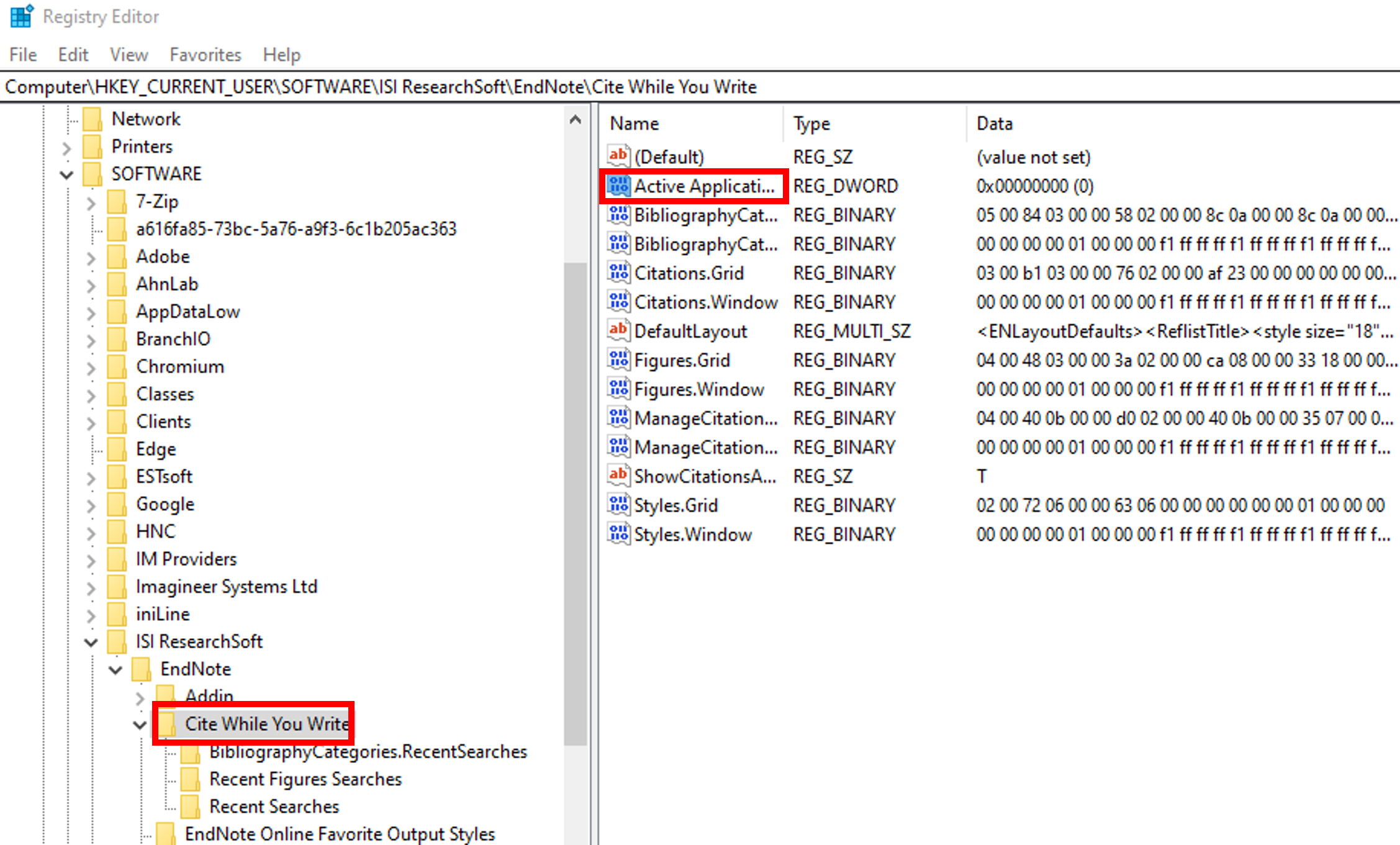
5) Active application을 우클릭 후 수정을 선택합니다.
6) 값 데이터를 1로 설정하고 확인을 클릭합니다.
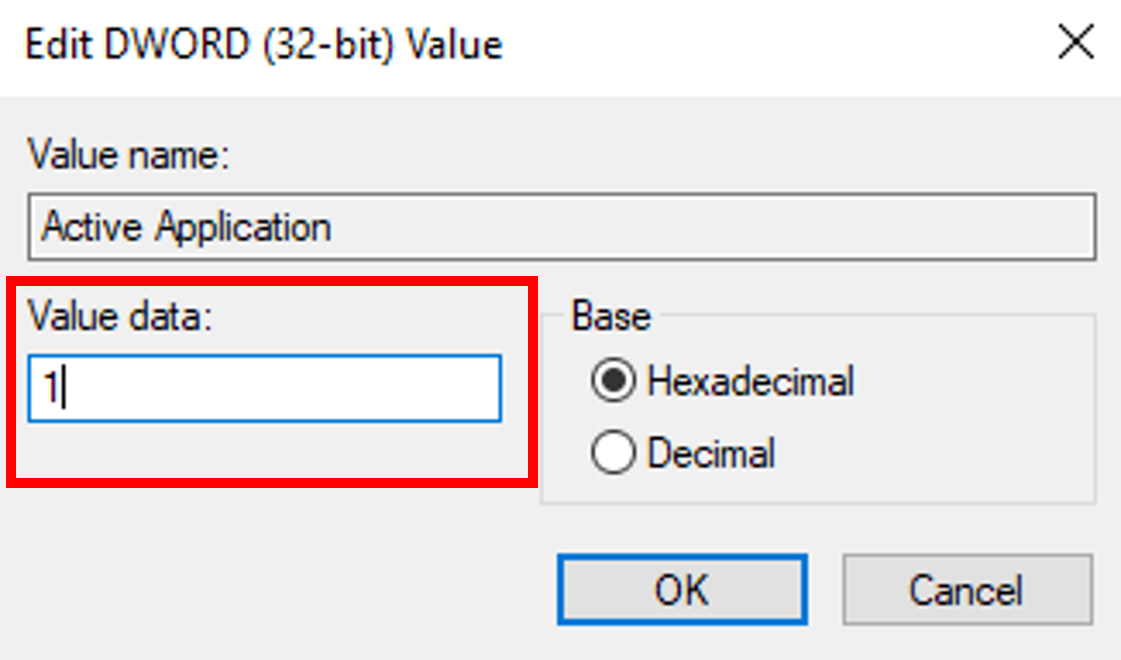
7) Word에 EndNote 탭이 활성화 되었는지 확인합니다.
8) 활성화 되지 않았을 경우 해결방안3을 시도합니다.
[해결방안3]
EndNote 프로그램 구성 확인
1) 열려있는 EndNote와 Word를 종료합니다.
2) C드라이브의 Program Files(X86) 폴더로 이동합니다.
3) "Configure EndNote.exe"를 실행합니다.
4) Configure EndNote components를 선택한 뒤 다음(N)을 클릭합니다.
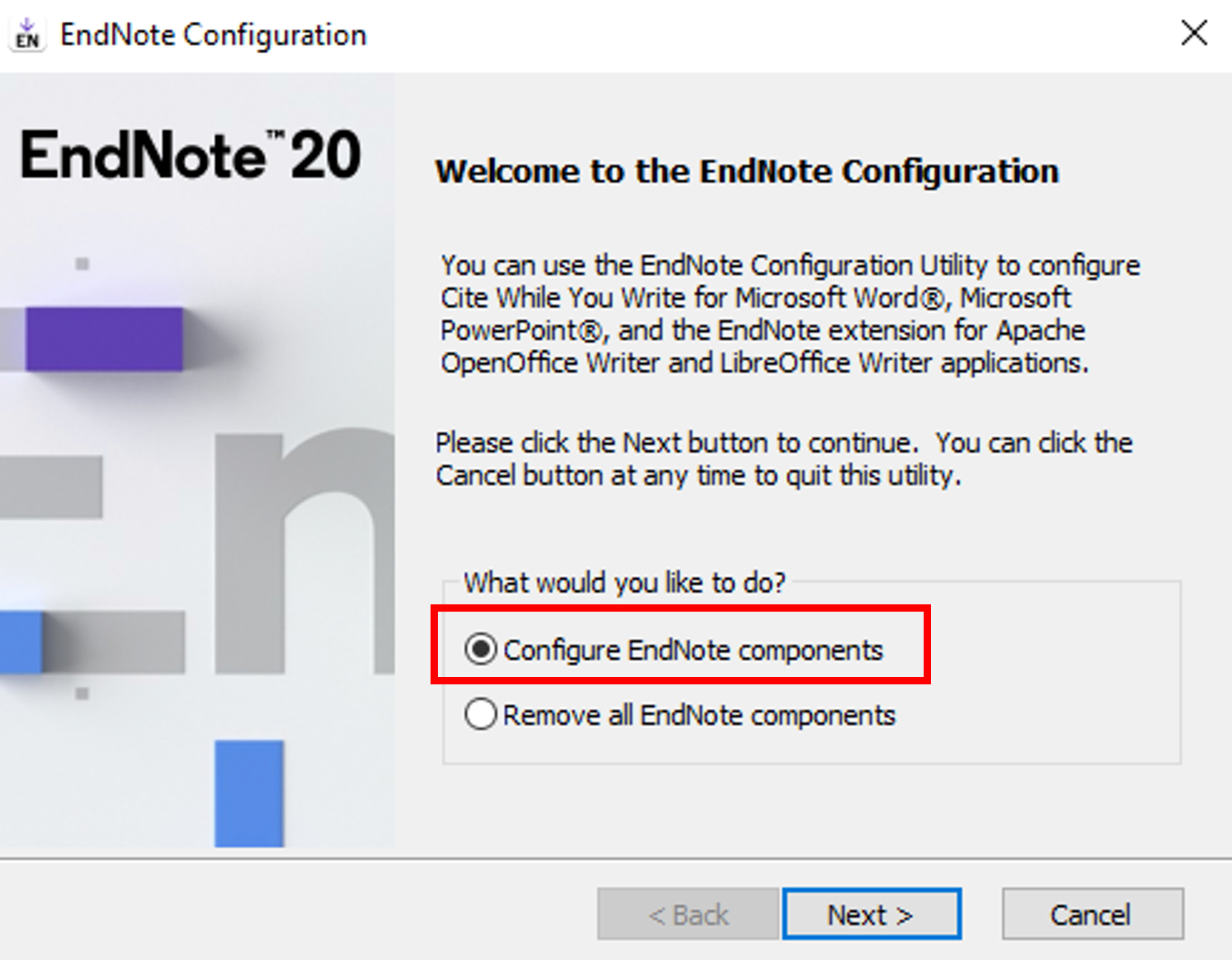
5) "Cite While You Write add-in for Microsoft Office"를 선택하고 다음(N)을 클릭합니다.
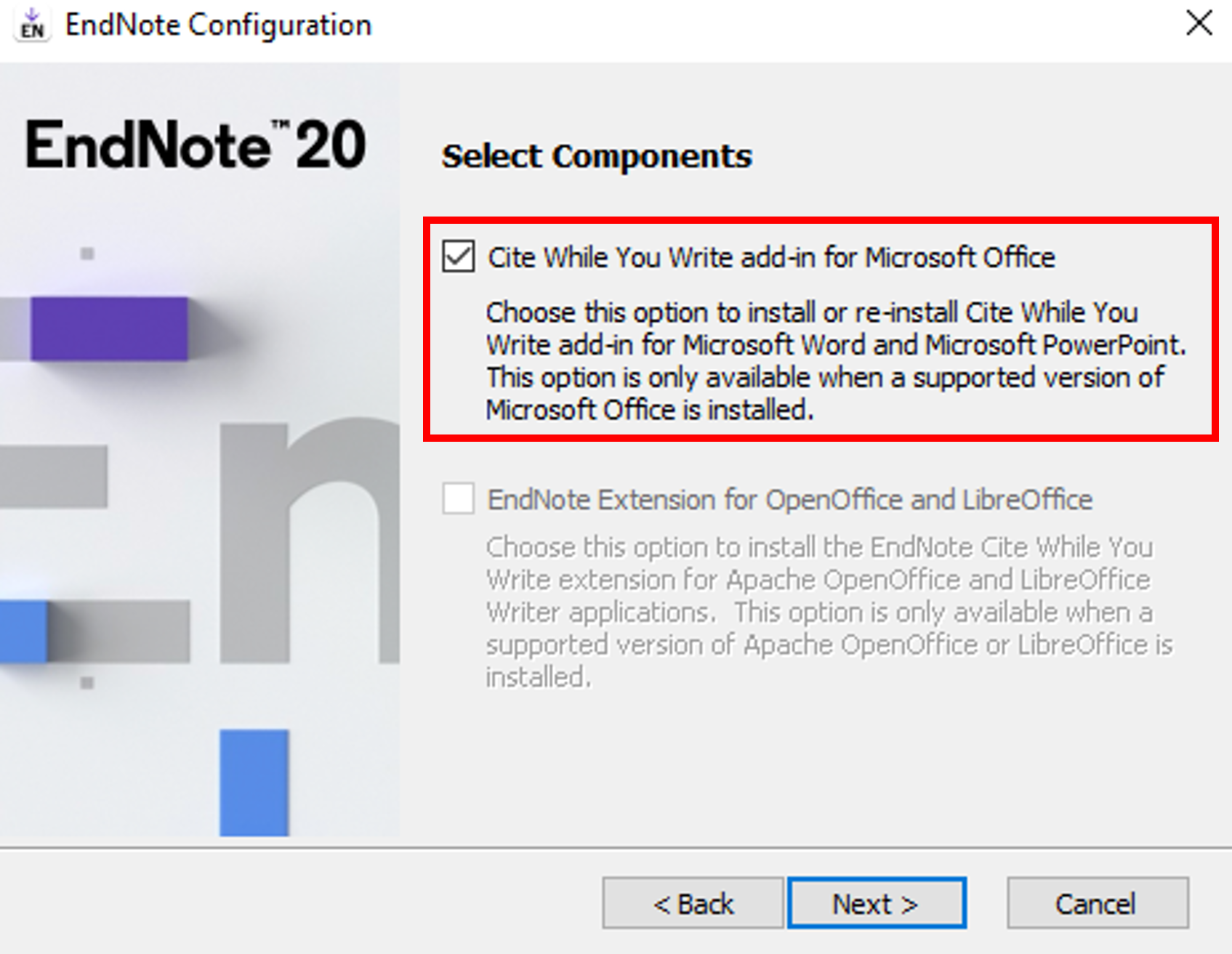
6) 마침(F)을 클릭한 뒤, Word에 EndNote 탭이 활성화 되었는지 확인합니다.
7) 활성화 되지 않았을 경우 해결방안4을 시도합니다.
[해결방안4]
레지스트리 편집을 통한 Load Count 변경
1) 열려있는 EndNote와 Word를 종료합니다.
2) 시작 메뉴에서 "regedit"을 검색하여 레지스트리 편집창을 실행합니다.
3) 아래의 경로로 진입합니다.
HKEY_CURRENT_USER > Software > Microsoft > Office > Word > Addins
4) 위 경로 내 폴더를 선택하시면 우측 패널에서 "LoadBehavior"를 확인하실 수 있습니다.
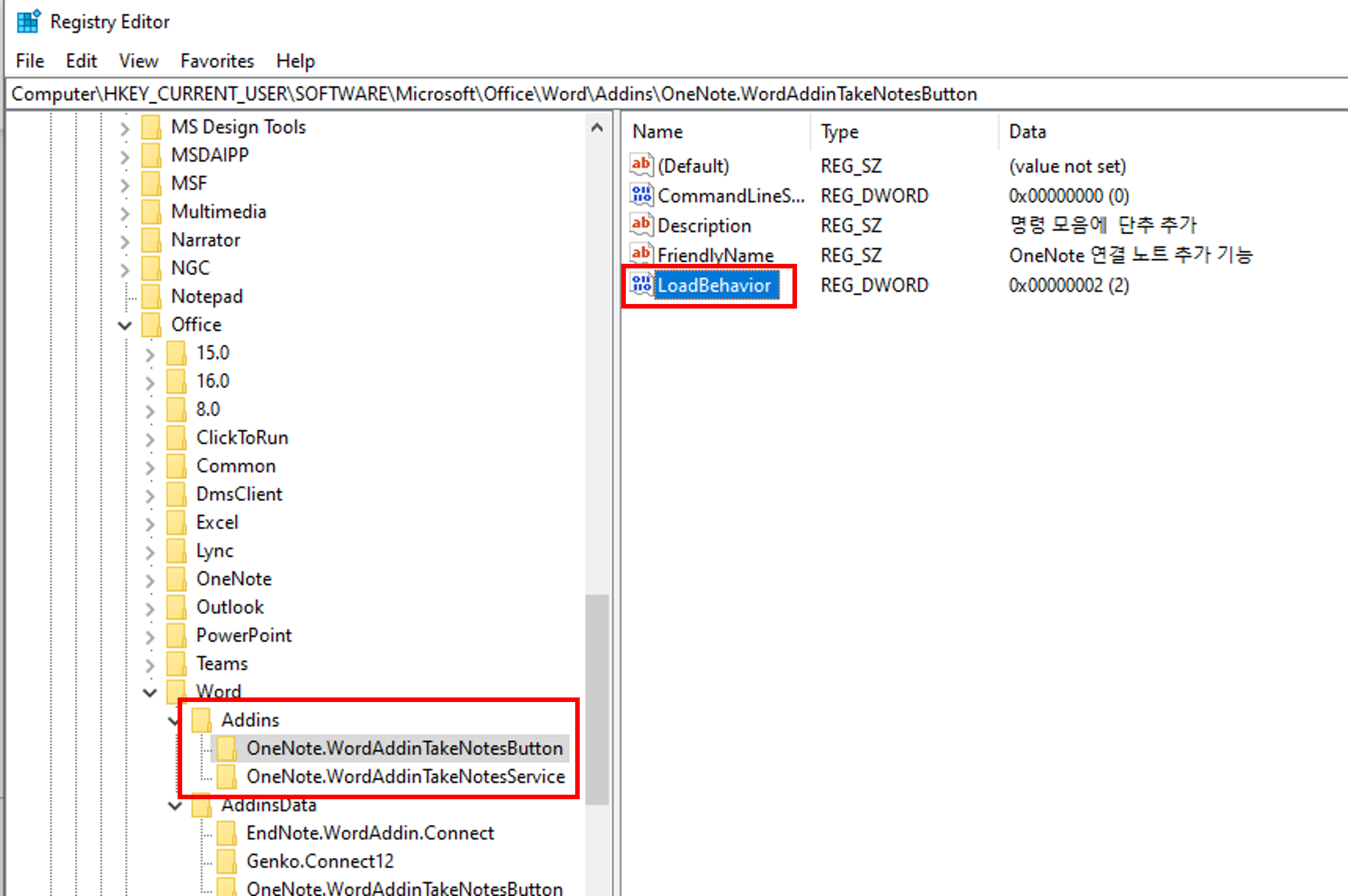
5) LoadBehavior를 우클릭 후 수정(Modify)를 선택하여 값 데이터를 3으로 변경합니다.
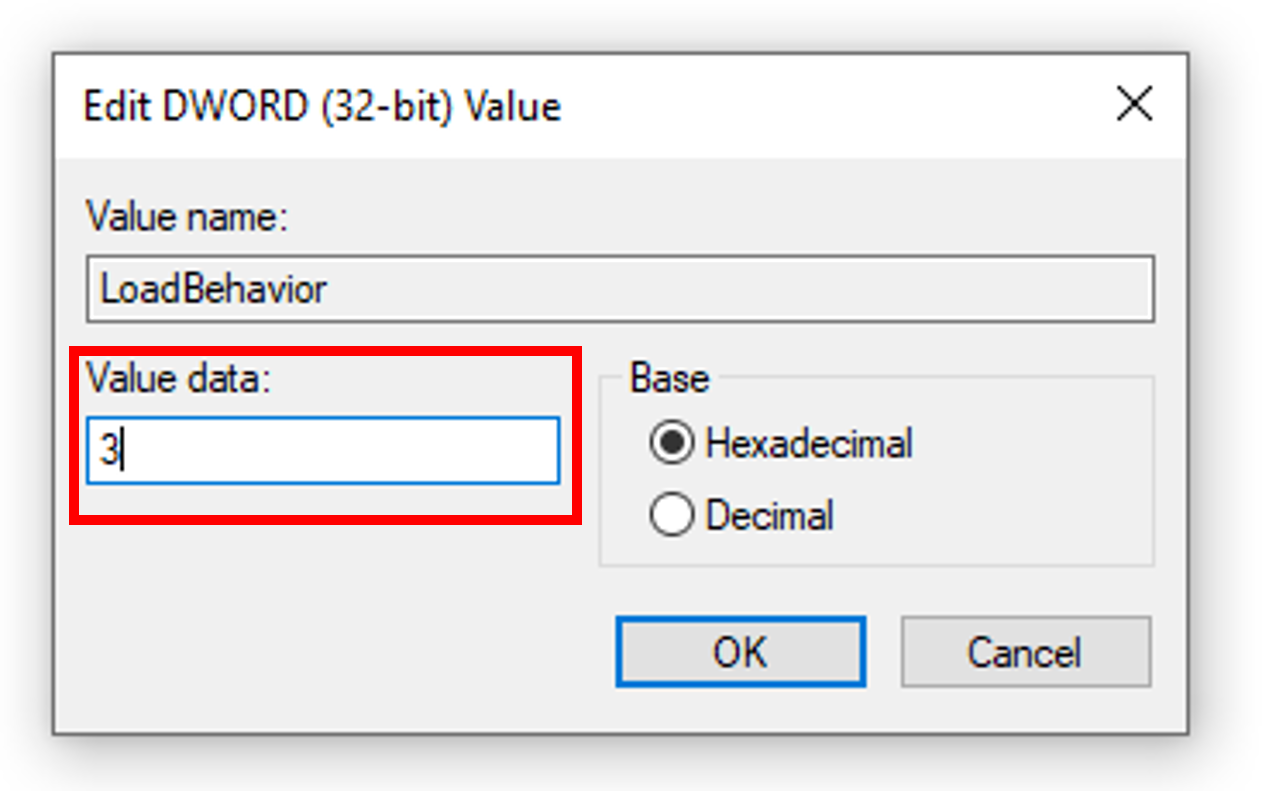
6) 확인을 눌러 적용한 뒤 Word에 EndNote 탭이 활성화 되었는지 확인합니다.
위 방법으로도 해결되지 않으실 경우, slb@seoulin.co.kr로 문의 주시기 바랍니다.
Q : 도구모음(Tool bar)가 사라졌습니다.
아래 링크를 통해 기본 조치를 다 진행하신 후에도 해결되지 않으실 경우, 해당 페이지의 조치사항으로 Word 내 EndNote 탭을 활성화하실 수 있습니다.
[EndNote FAQ] 도구모음(Tool bar)가 사라진 경우 - 1 <<<<< CLICK
위 링크에서 기본 조치를 시도했음에도 불구하고 EndNote 탭이 활성화 되지 않았을 경우, 아래 안내된 방법을 차례로 시도해보시기 바랍니다.
[해결방안1]
설치된 EndNote 프로그램을 복구(Repair) 하는 과정입니다.
1) 열려있는 EndNote와 모든 Microsoft Office 프로그램을 종료합니다.
2) 시작 메뉴에서 프로그램 추가/제거를 검색하여 실행합니다.
3) EndNote 20을 찾아 수정(Modify)를 클릭합니다.
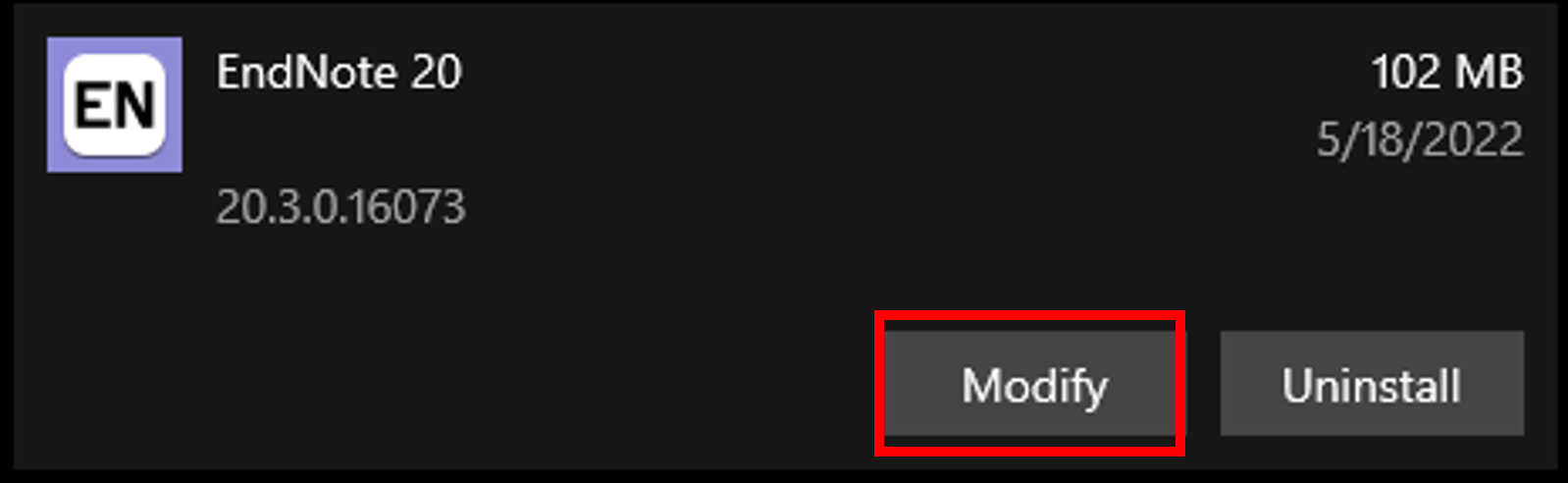
4) 복구(Repair)를 선택하고 설치가 완료될 때까지 다음(Next)을 클릭합니다.
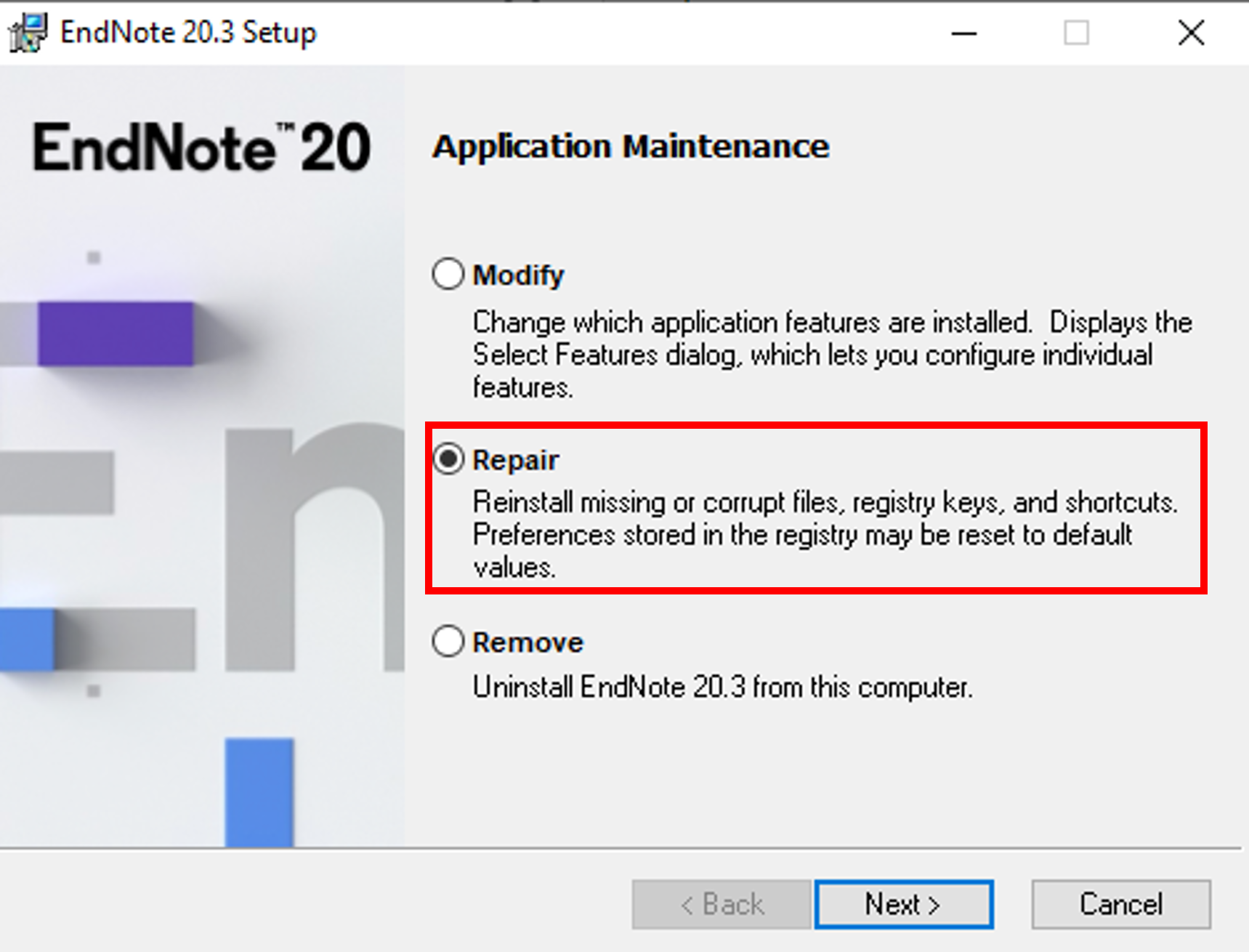
5) Word를 열어 EndNote 탭이 활성화 되었는지 확인합니다.
6) 만일 해결되지 않으셨을 경우, 해결방안2를 시도합니다.
[해결방안2]
레지스트리 편집을 통해 관련 application을 활성화하는 과정입니다.
1) 열려있는 EndNote와 Word를 종료합니다.
2) 시작 메뉴에서 "regedit"을 검색하여 레지스트리 편집창을 실행합니다.
3) 아래의 경로로 진입합니다.
HKEY_CURRENT_USER > SOFTWARE > ISI RESEARCHSOFT > ENDNOTE > Cite While You Write
4) Cite While You Write 폴더를 선택하면 우측 패널에서 "Active Application"을 확인하실 수 있습니다.
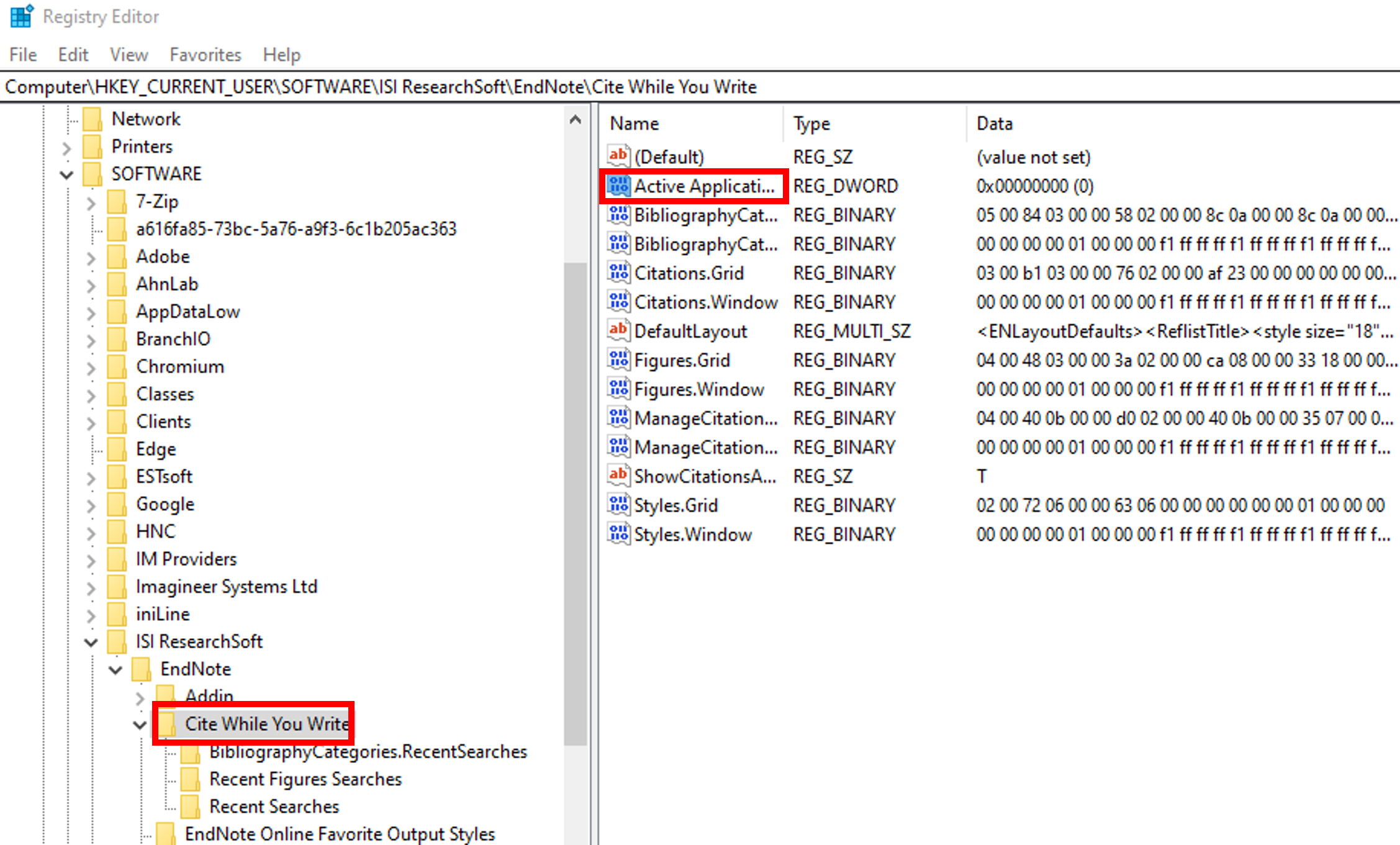
5) Active application을 우클릭 후 수정을 선택합니다.
6) 값 데이터를 1로 설정하고 확인을 클릭합니다.
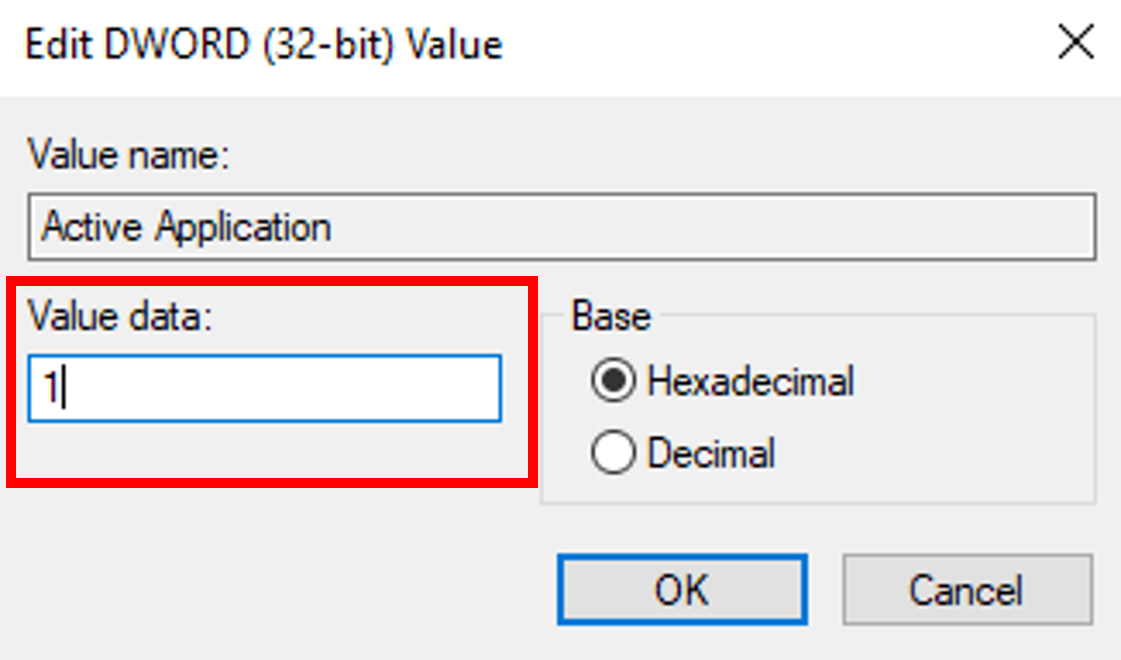
7) Word에 EndNote 탭이 활성화 되었는지 확인합니다.
8) 활성화 되지 않았을 경우 해결방안3을 시도합니다.
[해결방안3]
EndNote 프로그램 구성 확인
1) 열려있는 EndNote와 Word를 종료합니다.
2) C드라이브의 Program Files(X86) 폴더로 이동합니다.
3) "Configure EndNote.exe"를 실행합니다.
4) Configure EndNote components를 선택한 뒤 다음(N)을 클릭합니다.
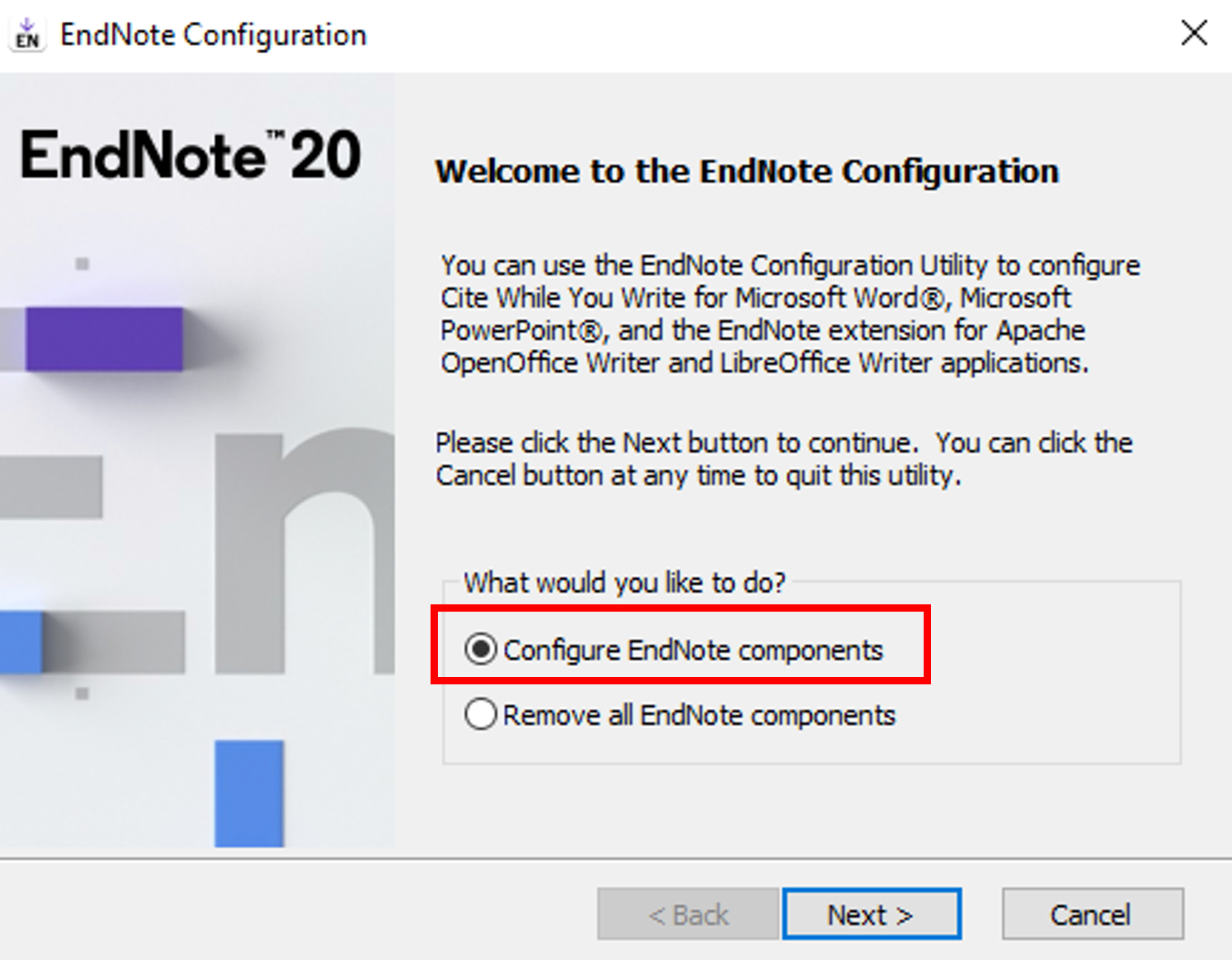
5) "Cite While You Write add-in for Microsoft Office"를 선택하고 다음(N)을 클릭합니다.
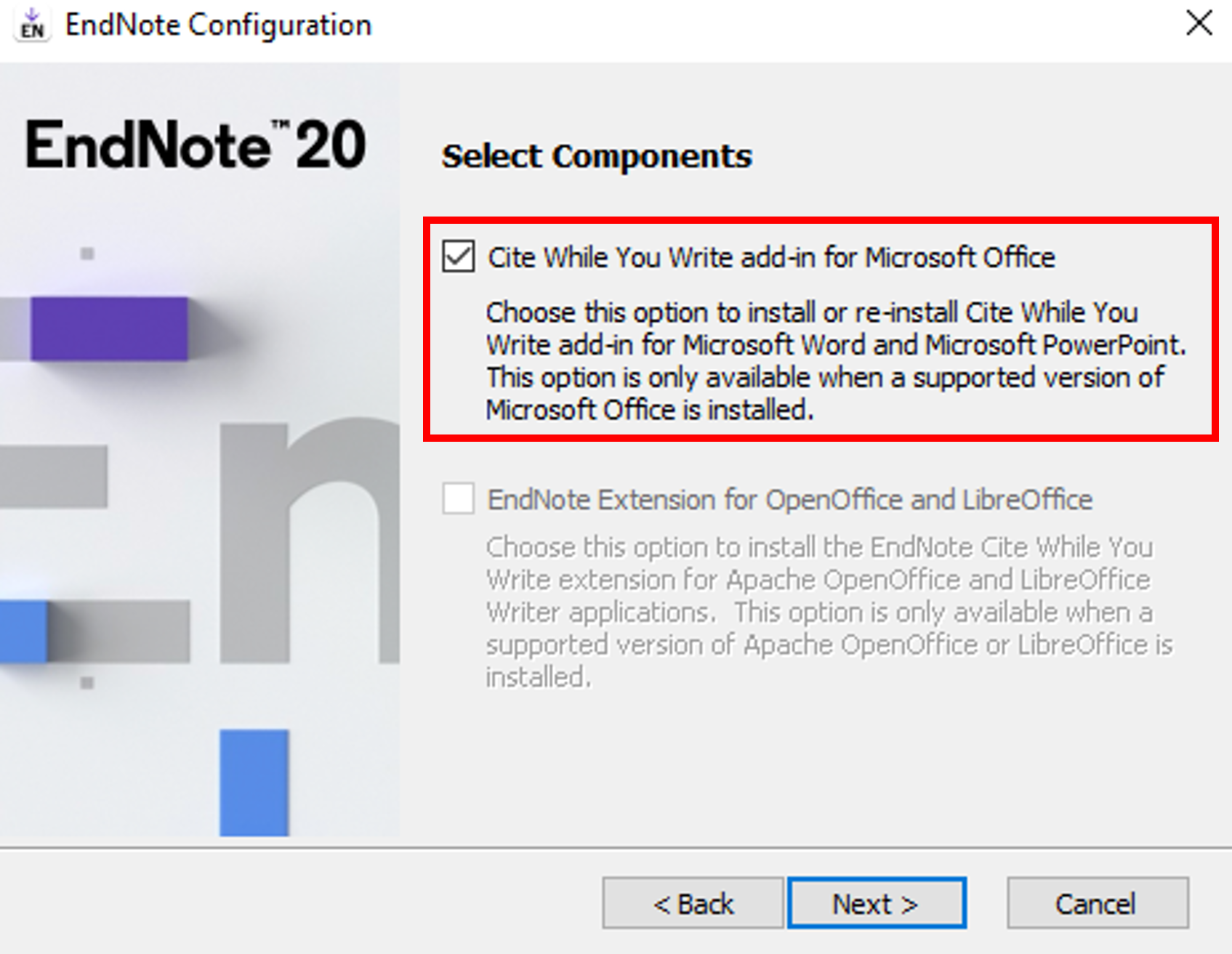
6) 마침(F)을 클릭한 뒤, Word에 EndNote 탭이 활성화 되었는지 확인합니다.
7) 활성화 되지 않았을 경우 해결방안4을 시도합니다.
[해결방안4]
레지스트리 편집을 통한 Load Count 변경
1) 열려있는 EndNote와 Word를 종료합니다.
2) 시작 메뉴에서 "regedit"을 검색하여 레지스트리 편집창을 실행합니다.
3) 아래의 경로로 진입합니다.
HKEY_CURRENT_USER > Software > Microsoft > Office > Word > Addins
4) 위 경로 내 폴더를 선택하시면 우측 패널에서 "LoadBehavior"를 확인하실 수 있습니다.
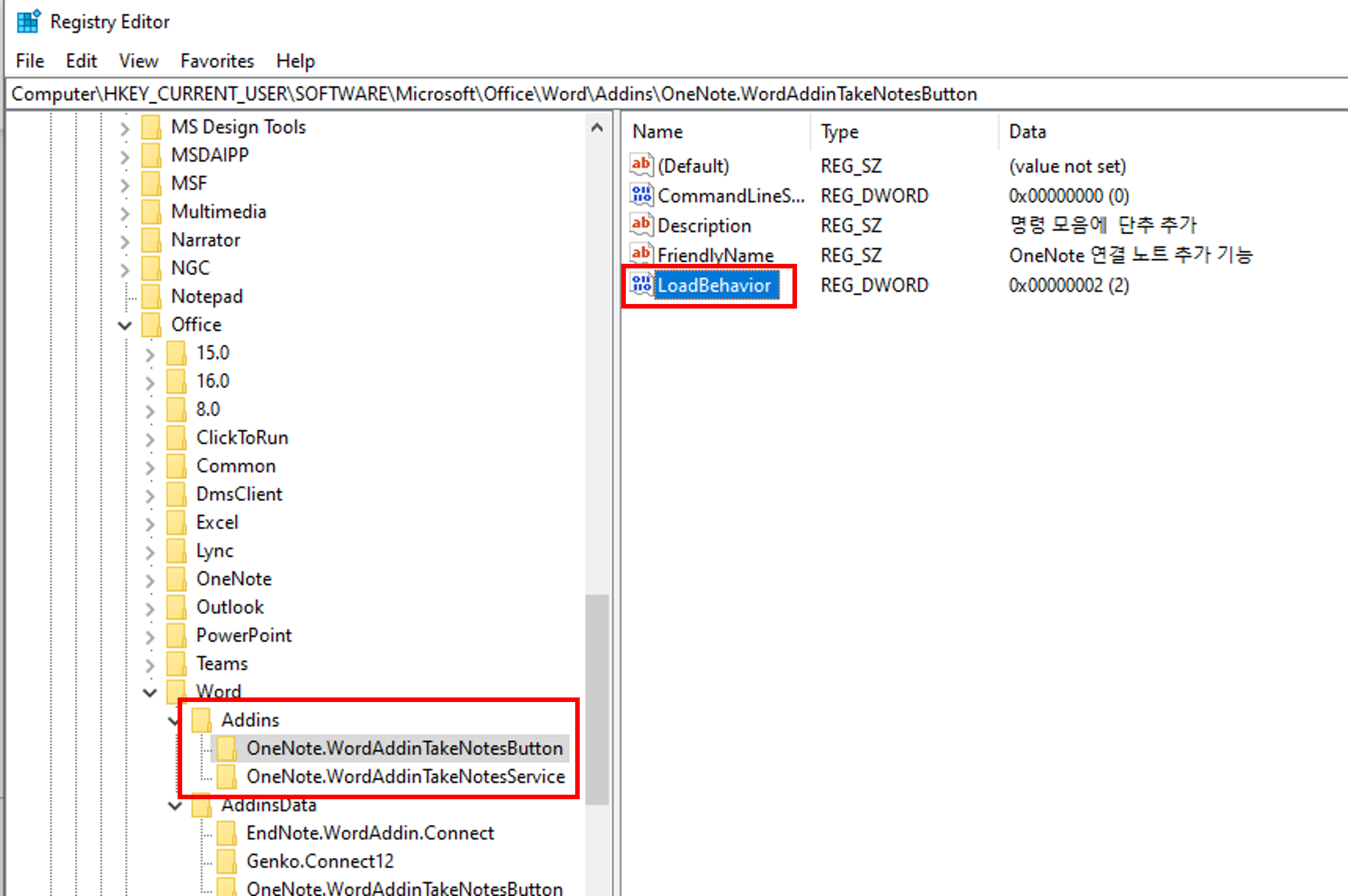
5) LoadBehavior를 우클릭 후 수정(Modify)를 선택하여 값 데이터를 3으로 변경합니다.
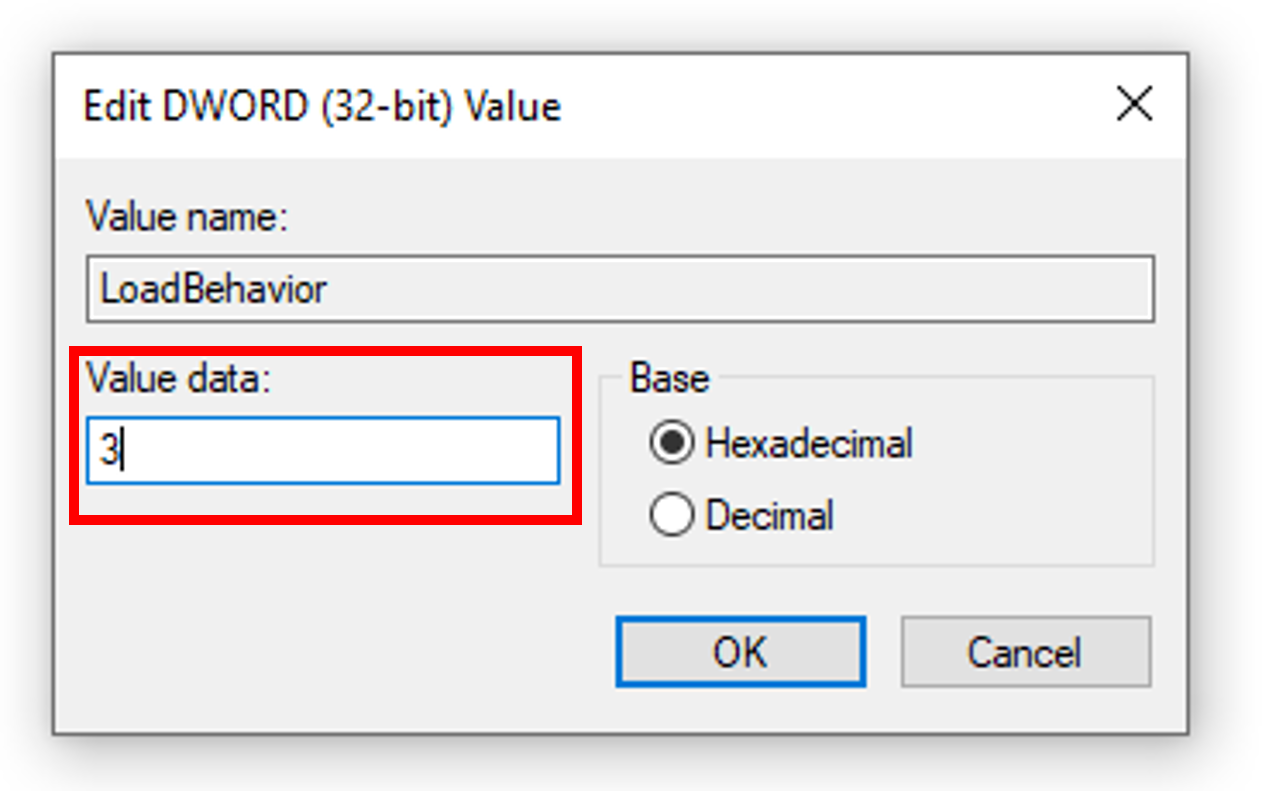
6) 확인을 눌러 적용한 뒤 Word에 EndNote 탭이 활성화 되었는지 확인합니다.
위 방법으로도 해결되지 않으실 경우, slb@seoulin.co.kr로 문의 주시기 바랍니다.